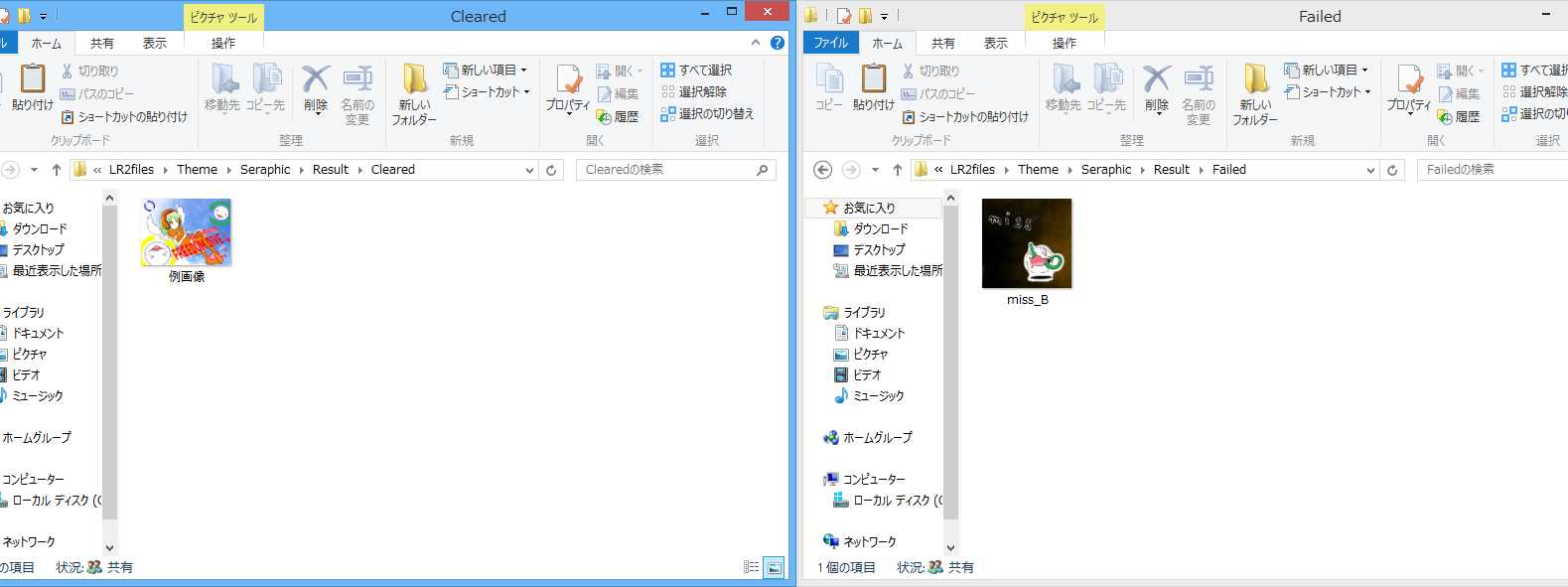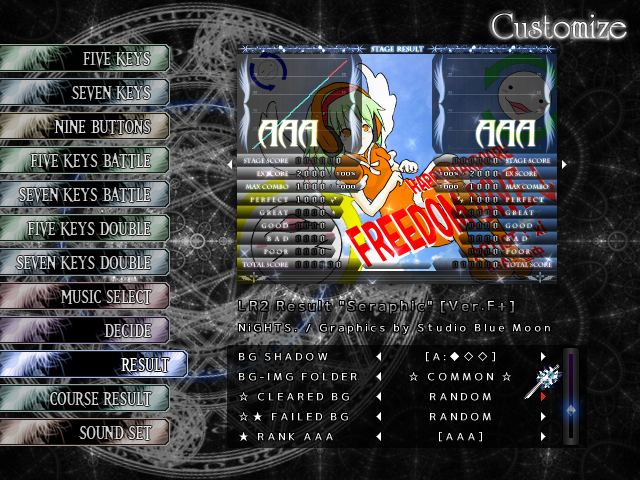スキン導入編+
背景画像なんてデフォルトのままでいい! という方にはこのページは必要ありません。どんどんプレイしましょう!
まずは好きな画像を用意します(横長推奨、形式はpngでお願いします)
画像形式の変更は「ペイント」やフリーソフトで行うことができます。ソフトを探してみてください。
画像は何枚でも構いません。
例としてここではこの2枚の画像を使用します。

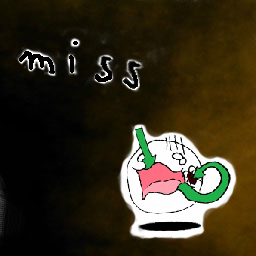
はじめにリザルトスキンを設定します。
※Seraphicスキンが導入されている前提で話を進めます。他のスキンを使用している方も同じような手順で設定が可能ですので参考にしてください。
LR2beta3>LR2files>Theme>Seraphic>resultの順にフォルダを開いてください。
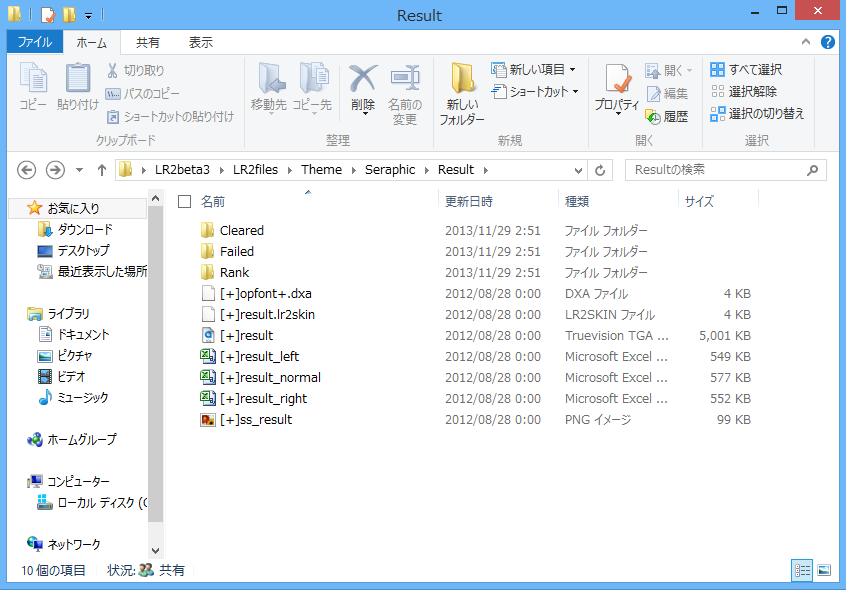
「Cleared」に画像を入れると「クリアした時に表示されるリザルトの背景」が、「Failed」に画像を入れると「クリア失敗した時に表示されるリザルトの背景」が、「Rank」に画像を入れると「クリアランクAAA~Fまでそれぞれに対応したリザルト背景」が表示されるようになります。
ここでは「Cleared」と「Failed」に画像を入れていきます。
まず「Cleared」にクリアした時に表示したい画像(ここでは1枚目の画像)、「Failed」にクリア失敗した時に表示したい画像(ここでは2枚目の画像)を入れます。デフォルトで入っている[Cleared]と[Failed]の画像は削除してしまってもかまいません。
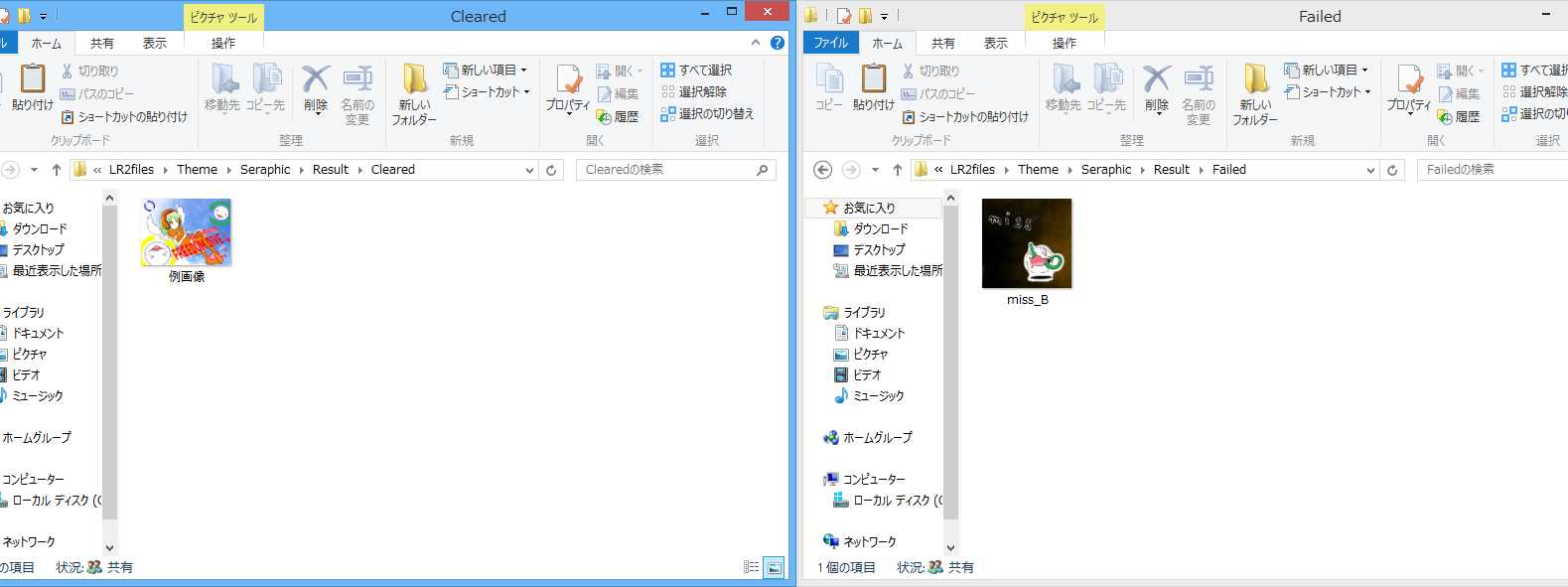
※左がClearedファイル、右がFailedファイルです。
画像は何枚でも入れることができます。ランダム表示もできるので好みの画像をたくさん入れても良いでしょう。
冒頭でも言いましたが画像形式はpngにしてください。
画像を入れ終わったらLR2を起動し、SKIN/SOUNDを開きます
(選曲画面スキンがSeraphicになっているはずなので[SKIN/SOUND]は[CUSTOMIZE]に名前が変わっています。以下SKIN/SOUNDはCUSTOMIZEと呼び、説明します。)
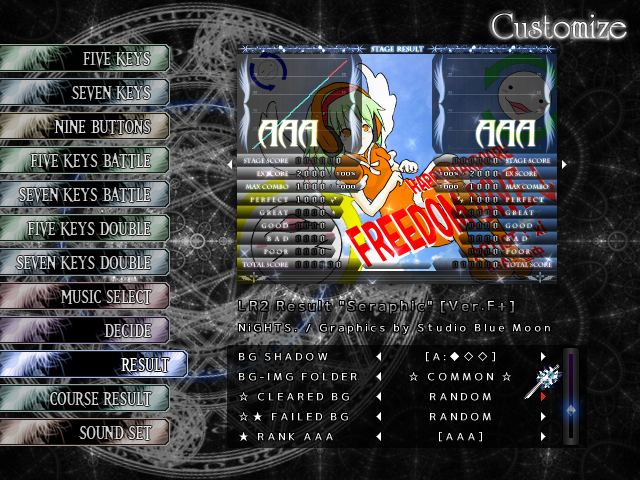
左のタブから「Result」を選び、下のボックスをスクロールして
「BG-IMG FOLDER」を[COMMON]に、「CLEARED BG」と「FAILED BG」をそれぞれ好きな画像に設定します。
※上の画像では「RANDOM」でランダム表示されるように設定しています。
※クリアランクごとに表示したい画像を変えたい方は先ほどの「Rank」フォルダのAAA~Fのフォルダにそれぞれ画像を入れ、このCUSTOMIZE画面で「BG-IMG FOLDER」を[RANK]に、「RANK AAA」~「RANK F」をそれぞれ好きな画像に設定します。
設定が終わったらCUSTOMIZEを終了させます。
実際に曲をプレイしてリザルトを見てみましょう。


きちんと設定した画像に変わっていますね!
ちなみに
LR2beta3>LR2files>Theme>Seraphic>Decide>common
の順でファイルを開き、Commonフォルダに画像を入れてLR2起動後、CUSTOMIZEで[DECIDE]タブを開いてリザルトと同じように設定すると曲決定時の背景画像が、LR2beta3>LR2files>Theme>Seraphic>Select>Image
の順でファイルを開き、Imageフォルダに画像を入れてLR2起動後、CUSTOMIZEで[MUSIC SELECT]タブを開いてリザルトと同じように設定すると選曲時の背景画像が設定できます。
これで背景画像設定はすべて終了です。
最終更新:2013年11月29日 23:09